深度win7系统word2016已停止工作的解决方法
更新时间:2015-10-10
深度win7系统word2016已停止工作的解决方法?
我们在操作深度win7系统电脑的时候,常常会遇到深度win7系统word2016已停止工作的问题。那么出现深度win7系统word2016已停止工作的问题该怎么解决呢?很多对电脑不太熟悉的小伙伴不知道深度win7系统word2016已停止工作到底该如何解决?其实只需要按“windows+R”输入“winword.exe /safe” 不包含双引号,输入命令后按下回车打开word;如果正常的话,请打开文件---选项---加载项的转到,逐一禁用加载项后确认;就可以了。下面深度小编就给小伙伴们分享一下深度win7系统word2016已停止工作具体的解决方法:
步骤:使用word的安全模式启动
1、按“windows+R”输入“winword.exe /safe” 不包含双引号,输入命令后按下回车打开word;
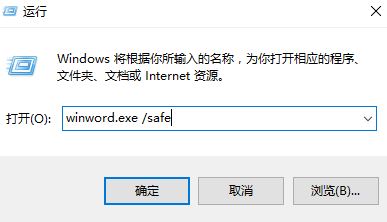
2、如果正常的话,请打开文件---选项---加载项的转到,逐一禁用加载项后确认;
3、按下win键+ R键,在搜索框中输入msconfig然后按回车键打开系统配置;
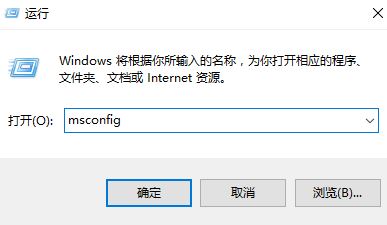
4、在系统配置切换到“服务”标签卡,勾选”隐藏所有的微软服务”,然后点击【全部禁用】。(如果可选)
设置完成后重启计算机尝试是否可以正常打开,若问题依旧继续往下看:
5、按下win+R 呼出运行,键入:%UsERPRoFiLE%\Appdata\Roaming\Microsoft\Templates 点击确定;
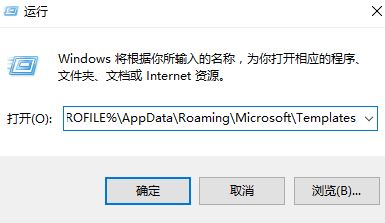
6、在弹出的文件夹中删除“normal.dotm”文件即可!
我们在操作深度win7系统电脑的时候,常常会遇到深度win7系统word2016已停止工作的问题。那么出现深度win7系统word2016已停止工作的问题该怎么解决呢?很多对电脑不太熟悉的小伙伴不知道深度win7系统word2016已停止工作到底该如何解决?其实只需要按“windows+R”输入“winword.exe /safe” 不包含双引号,输入命令后按下回车打开word;如果正常的话,请打开文件---选项---加载项的转到,逐一禁用加载项后确认;就可以了。下面深度小编就给小伙伴们分享一下深度win7系统word2016已停止工作具体的解决方法:
步骤:使用word的安全模式启动
1、按“windows+R”输入“winword.exe /safe” 不包含双引号,输入命令后按下回车打开word;
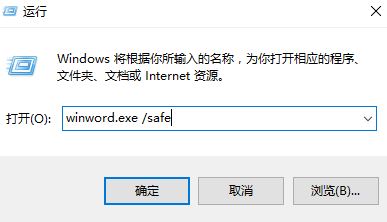
2、如果正常的话,请打开文件---选项---加载项的转到,逐一禁用加载项后确认;
3、按下win键+ R键,在搜索框中输入msconfig然后按回车键打开系统配置;
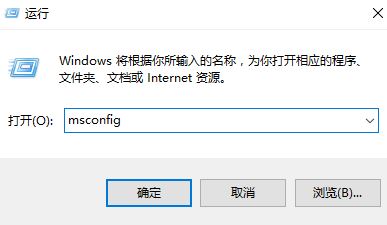
4、在系统配置切换到“服务”标签卡,勾选”隐藏所有的微软服务”,然后点击【全部禁用】。(如果可选)
设置完成后重启计算机尝试是否可以正常打开,若问题依旧继续往下看:
5、按下win+R 呼出运行,键入:%UsERPRoFiLE%\Appdata\Roaming\Microsoft\Templates 点击确定;
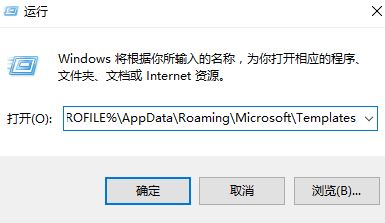
6、在弹出的文件夹中删除“normal.dotm”文件即可!
热门装机必备
- 1 深度win7系统电脑桌面图标属性打不开的解决方法 04-29
- 2 深度win7系统笔记本连不上wifi的解决方法 12-27
- 3 深度win7系统备份文件提示错误0x800704的解决方法 12-07
- 4 深度win7系统文件打开方式有2个 windows media player的解决方法 06-12
- 5 深度win7系统计算机限制被取消无法打开控制面板的解决方法 03-23
- 6 深度win7系统屏幕触摸键盘太小的解决方法 03-07
- 7 深度win7系统AlibabaProtect删除后又自动安装的解决方法 11-28
- 8 深度win7系统总弹出在Microsoft store查应用的解决方法 04-23
- 9 深度win7系统删除蓝牙设备后无法重新添加的解决方法 09-12
- 10 深度win7系统玩《幻想神域》蓝屏的解决方法 05-01
